今の話題はその方法です 写真をルネサンス風の漫画や絵画に変換できる、これらの写真の制作は真の世界的な熱狂となり、多くの人が見た 彼らの漫画バージョンで、 ピクサーまたはディズニーのアニメーションの最高のスタイル。場合によってはどうなるかを確認するオプションもあります。 それがレオナルド・ダ・ヴィンチの絵であろうとミケランジェロの絵であろうと.
これらすべてが可能になるのは、 Voilà Al Artist アプリケーションを使用する、 あなただけ 携帯電話やスマートフォンにアプリをダウンロードしてください、両方で利用可能です アンドロイド (Google Play ストア) 操作方法 IOS (App Store)。
O アプリ 人工知能を通じて 実際の写真を漫画に変換します。変換後、次のことができます。 ダウンロード ファイルから、または Facebook や Instagram などのソーシャル ネットワークで共有する.
それを念頭に置いて、読者のリクエストに応えて、今日は次の方法に関するチュートリアルをお届けします。 Voilà Al Artist アプリケーションを使用して絵を描きます.
さあ、アル・アーティストを知る
使えるようになるには 応用 その意味では、それは非常に簡単です。変換を確認したい図面のモデルを選択するだけです (3D 漫画、2D 漫画、風刺画、ルネッサンス)、アプリ自体で撮影した自撮り写真、またはデバイスのメモリにすでにある写真を送信します。 細胞 また スマートフォン.
もう 1 つの非常に優れた関数は次のとおりであることは言及する価値があります。 有名人や有名人が漫画だったらどのように見えるかを知る.
方法に関するチュートリアルは次のとおりです あなたは絵に変えることができます.
今すぐ絵を描くようにしましょう
このチュートリアルは、5 分もかからずに理解できる小さなステップバイステップに分かれています。 漫画バージョンを見てください.
1. ダウンロード アルアーティストの出来上がり
アプリを取得する Google Play ストアまたは App Store を使用します。アプリを開き、必要なカテゴリを選択し、矢印の形のボタンを押して次に進みます。
2. 最高の写真を選択してください
前の手順を完了したら、「許可を与える」を押して、 アプリ、(カメラとファイル)。 1 つから選択してください 写真 ギャラリーから、または自分でセルフィーを撮りたい場合 さあ、アル・アーティスト。すでに述べたように、可能です 有名人の写真も選択してください.
3. 写真を額縁に入れる
3 番目のステップでは、画像を選択した後、画像のフレーミングに焦点を当てます。 情報に基づいた適切なマーキングで顔をフレームに収める 画面上でボタンをクリックして変換します。
4. 変換オプションを表示する
後 写真を変換すれば、Voilà Al Artist。 3 つの結果が画面に表示され、各変換の個別をダウンロードしたり、変換結果との比較写真をダウンロードしたりすることができます。 4枚の画像 (実際の写真と 3つの漫画バージョン).
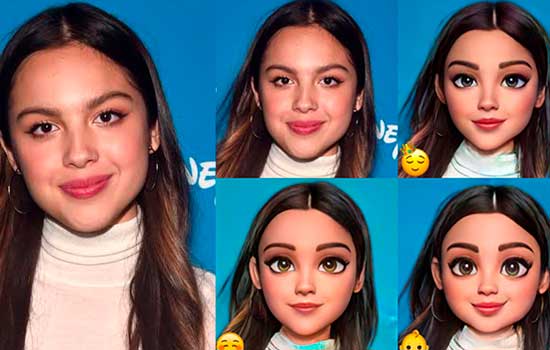
結果が気に入ったら、このチュートリアルの最後のステップに進んでください。
5. モバイルでダウンロードまたはソーシャルメディアで共有
あなたのために 携帯電話のメモリに保存したり、絵に変換した写真を共有したりできます、アプリケーション画面の右上隅にあるアイコンをクリックするだけです。
たとえば、アニメーション バージョンをソーシャル ネットワークで共有することを選択します。 フェイスブック、インスタグラム、またはWhatsAppに保存することもできます。 携帯電話、タブレットまたはスマートフォン.
他のモデルを見るには 会話、メイン画面で目的のオプションを選択し、チュートリアル全体を繰り返す必要があります。
サービス
O アルアーティストアプリの出来上がり 両方で利用可能です Google Playストア そしてで App Store.
